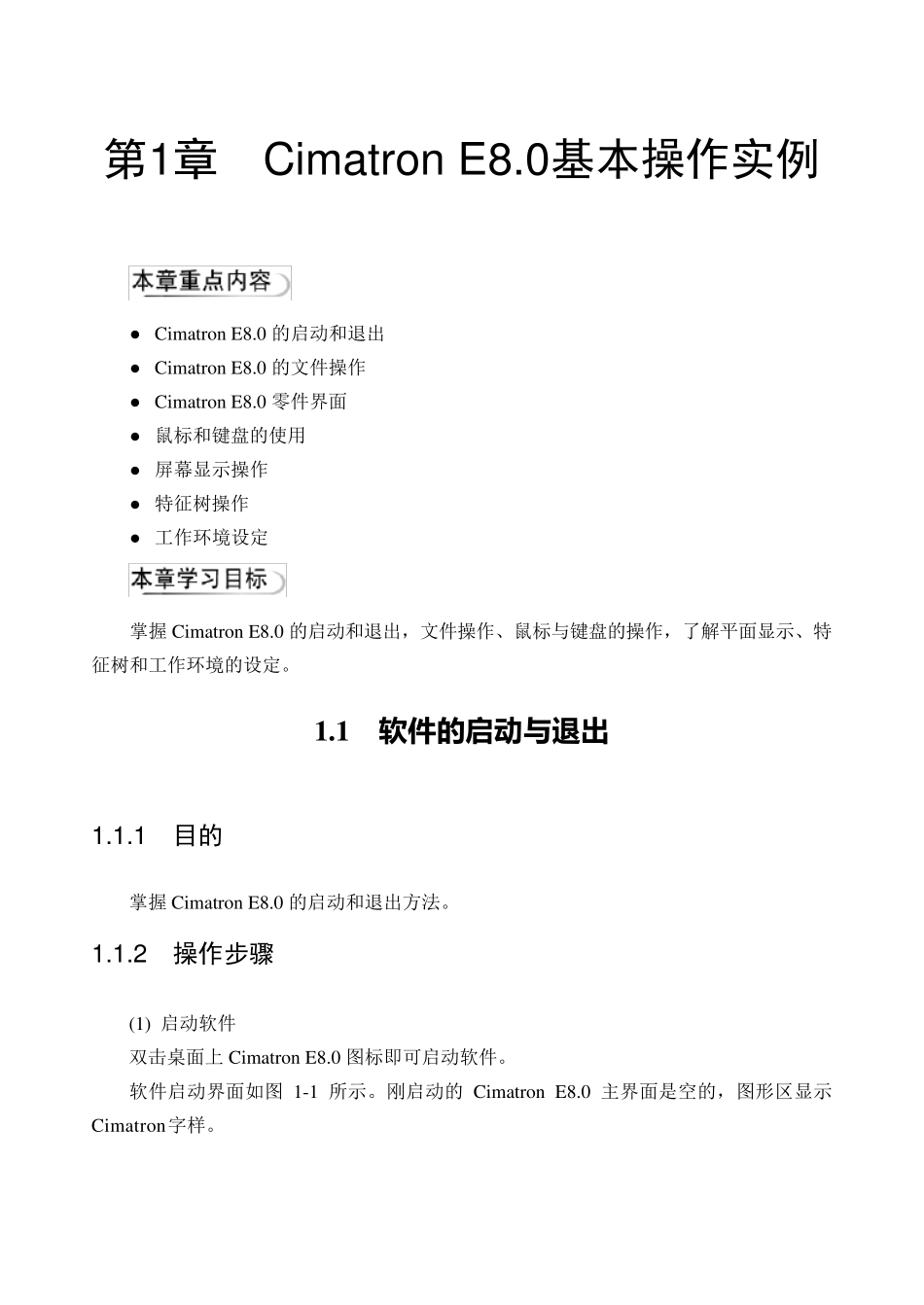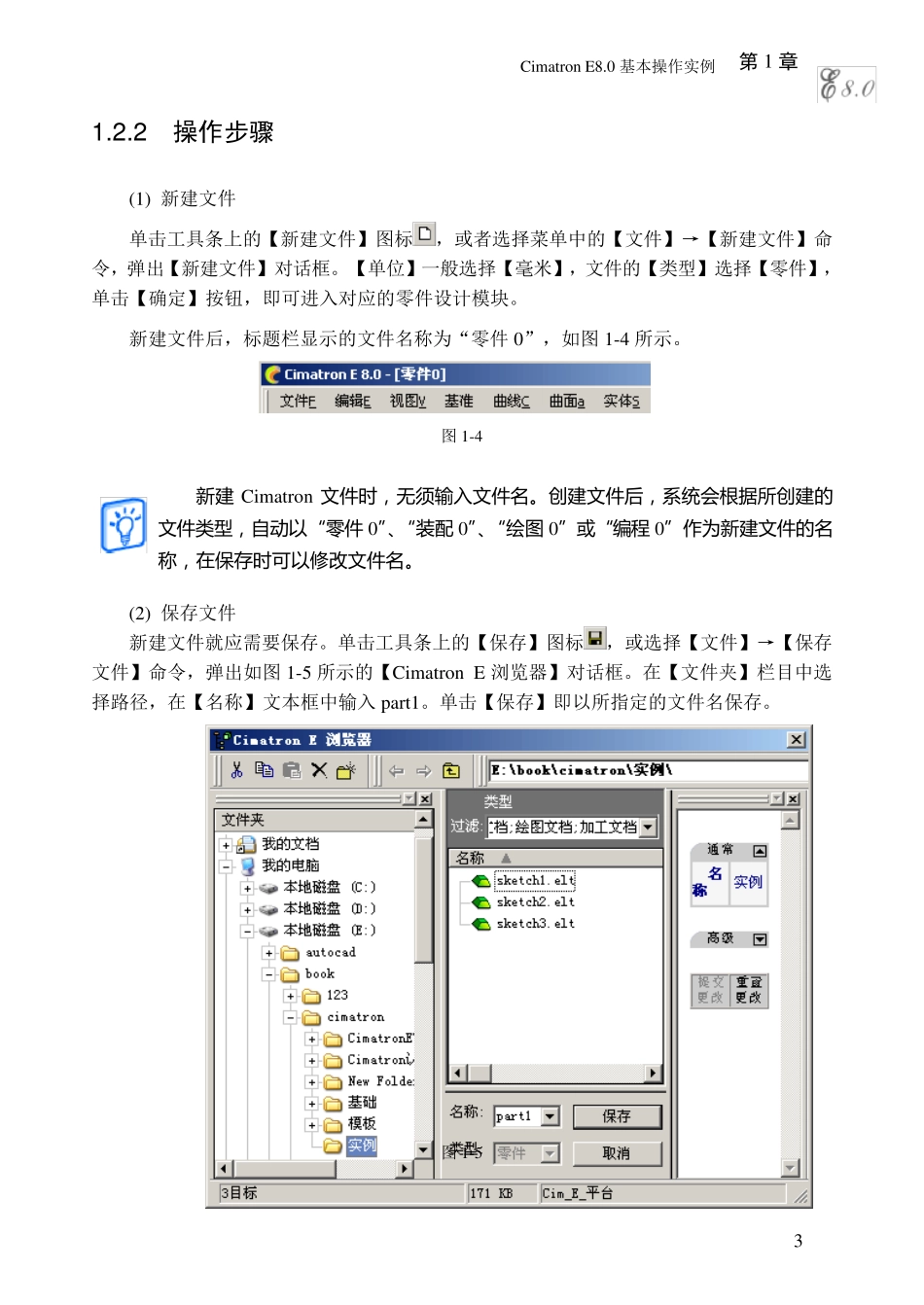第1章 Cimatron E8.0基本操作实例 ● Cimatron E8.0 的启动和退出 ● Cimatron E8.0 的文件操作 ● Cimatron E8.0 零件界面 ● 鼠标和键盘的使用 ● 屏幕显示操作 ● 特征树操作 ● 工作环境设定 掌握Cimatron E8.0 的启动和退出,文件操作、鼠标与键盘的操作,了解平面显示、特征树和工作环境的设定。 1 .1 软 件 的 启 动 与退出 1.1.1 目的 掌握Cimatron E8.0 的启动和退出方法。 1.1.2 操作步骤 (1) 启动软件 双击桌面上 Cimatron E8.0 图标即可启动软件。 软件启动界面如图 1-1 所示。刚启动的Cimatron E8.0 主界面是空的,图形区显示Cimatron字样。 2 产品设计与数控编程实例解析 标题栏 主菜单 工具条 特征树 图形区 图1-1 软 件 的 启 动 也 可 以 通 过 选 择 【 开 始 】 →【 所有程序】 →Cimatron E8.0→Cimatron 8.0,如图 1-2 所示。 在已存放的 Cimatron E 文件 里,双击选 中的 文件 ,可 以 启 动 Cimatron E 并打开 文件 。 图1-2 (2) 退出软件 单击【文件】菜单,在弹出的下级菜单中,选择【退出】选项。如果尚未新建或编辑任何文件,软件即会关闭,若新建了文件或打开并修改文件后,软件会弹出如图1-3 所示的提示框。单击【是】按钮保存文件并关闭Cimatron E,单击【否】按钮不保存文件且关闭Cimatron E,单击【取消】按钮不关闭软件。 图1-3 1.2 Cimatron E8.0 的 文 件操作 1 .2 .1 目的 掌握文件的新建、打开和选择以及文件保存和关闭的操作。 3 第1 章 Cimatron E8.0 基本操作实例 1 .2 .2 操作步骤 (1) 新建文件 单击工具条上的【新建文件】图标,或者选择菜单中的【文件】→【新建文件】命令,弹出【新建文件】对话框。【单位】一般选择【毫米】,文件的【类型】选择【零件】,单击【确定】按钮,即可进入对应的零件设计模块。 新建文件后,标题栏显示的文件名称为“零件0”,如图1-4 所示。 图1-4 新 建Cimatron 文 件 时 , 无 须 输 入 文 件 名 。 创 建 文 件 后 , 系 统 会 根 据 所 创 建 的文 件 类 型 , 自 动 以 “零件 0”、“装配 0”、“绘图 0”或“编程 0”作为新 建 文 件 的 名称, 在保存时 可以 修改文 件 名 。 (2) 保存文件 新建文件就应需要保存。单击工具条上的【保存】图标,或选择【文件...